
1、習慣性在稿紙上繪製草稿,畫完後拍照導入AI。

2、用鋼筆勾出字形並且分別天色,有些小地方做了一點調整。顏色後麵還要再做調整,這裏知識大致區分一下。

3、把這些字形放在一個大小剛好的畫板上,選中圖層-三條線的按鈕,釋放到圖層(順序),文件-導出-導出為-導出-確定。
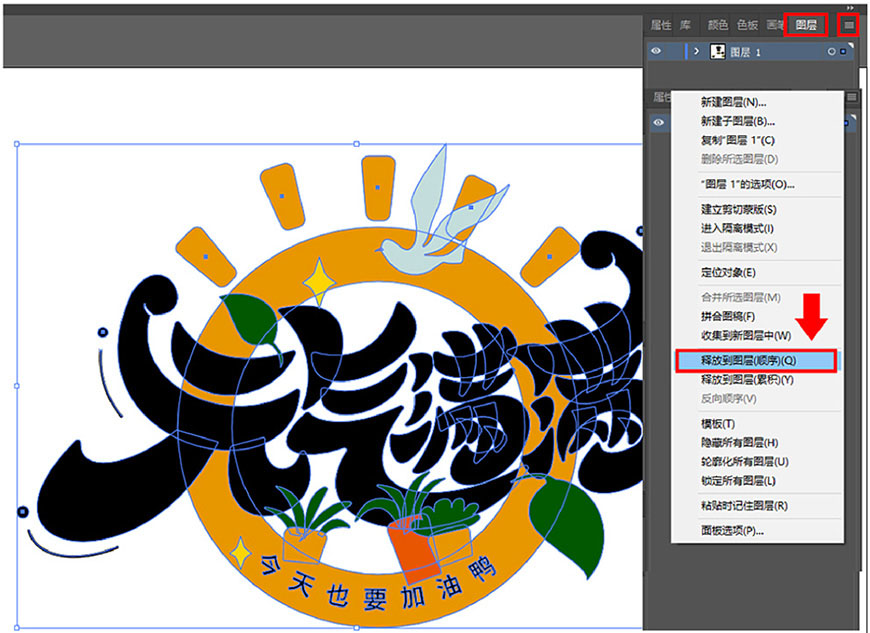
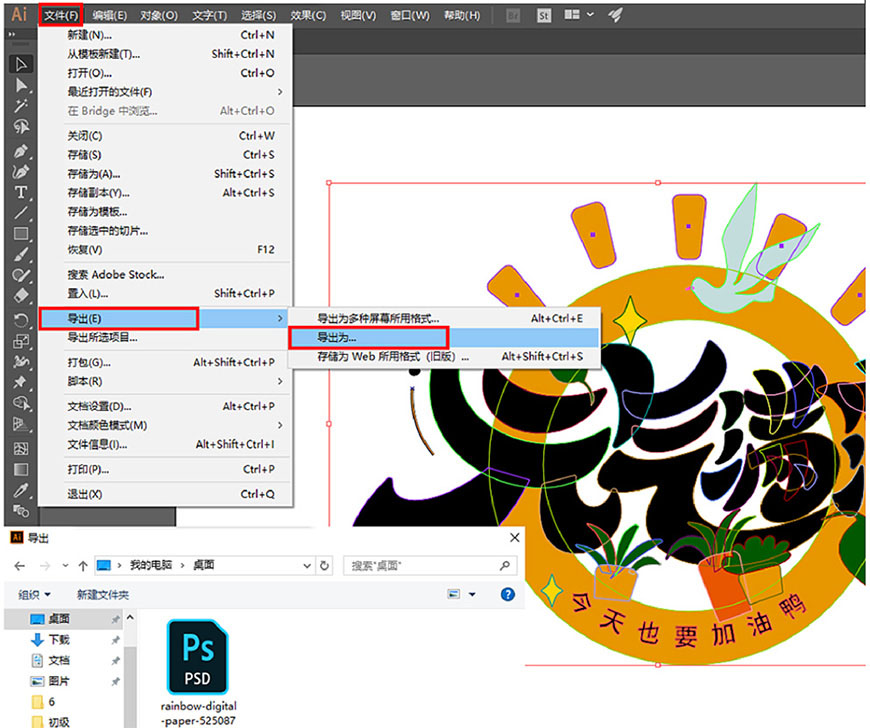
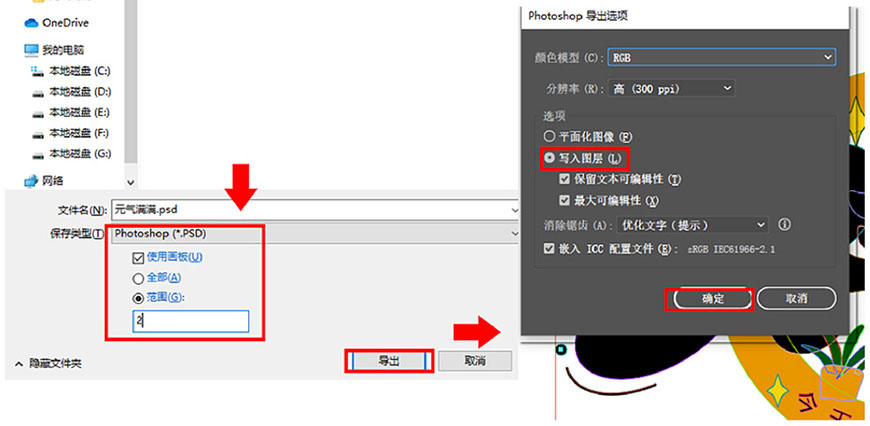
4、打開PS,新建文件1500×990像素,分辨率300,填充顏色#5c9fd6,新建一層,顏色#a3d6ff,用柔邊圓畫筆,放大畫筆,在中間點1.2下作為背景的高光。把剛才導出的文件拖入PS文件中,給各個圖層命名並重新編組填充新的顏色,再在字的後麵加了兩個底框,如下圖。
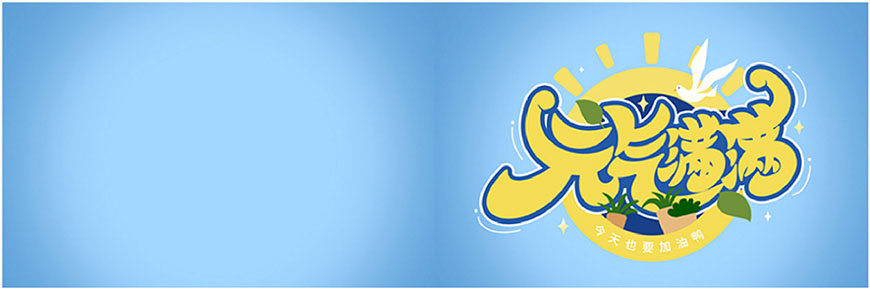
5、開始做字效了,這一次,我們就以「元」字為重點介紹,因為後麵幾個字都是重複都操作。
先從「元」的一橫開始。找到「橫」這個圖層,給它做立體感。假設光源是從上方下來的,添加斜麵浮雕-內陰影,做一個大概的明暗關係。
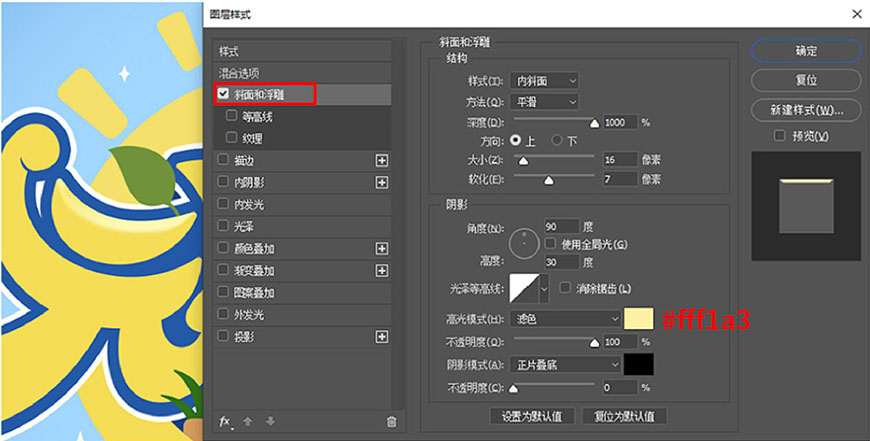
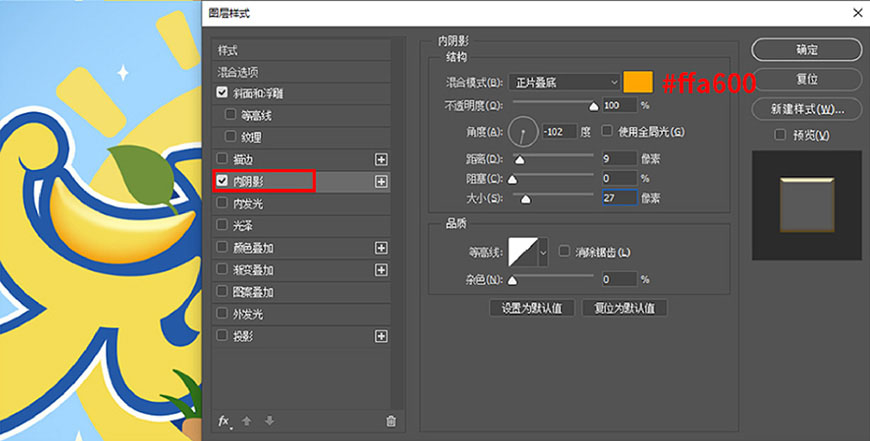
6、給「元」的其他壁畫複製橫的圖層樣式:選中橫的圖層,右鍵-拷貝圖層樣式,找到其他筆畫圖層,右鍵-粘貼圖層樣式。
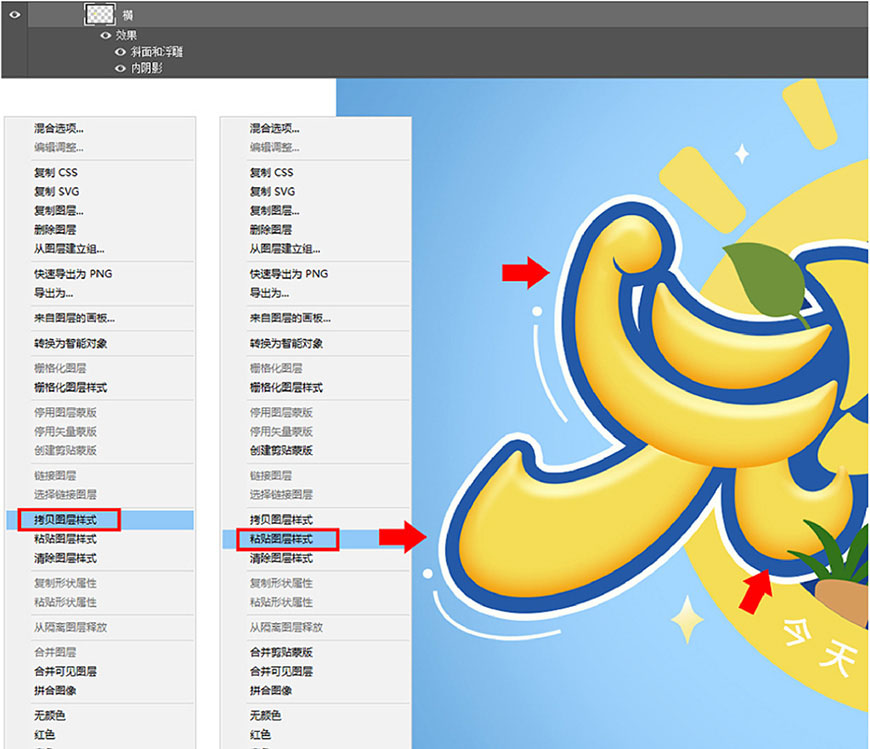
7、 基本的立體感有了,再在每個筆畫重疊處添加投影。ctrl+shift+alt+n(下麵相同省略)新建一層,圖層模式-正片疊底,用係統自帶的柔邊圓畫筆工具,顏色#ed9113,在如下位置畫幾下,畫筆可跳到合適的大小來畫(按鍵盤上的作中括號【,或者右中括號】來調節大小),畫完後ctrl+alt+g(下麵相同省略)剪貼蒙版。

8、放小畫布看一下整體效果,發現亮部還不夠亮,把元的幾個筆畫ctrl+g(下麵相同省略)成組,ctrl+j(下麵相同省略)往上複製,ctrl+e(下麵相同省略)合並為一層,填充胃0,添加斜麵浮雕。
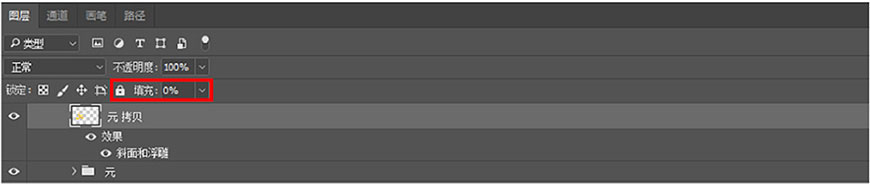
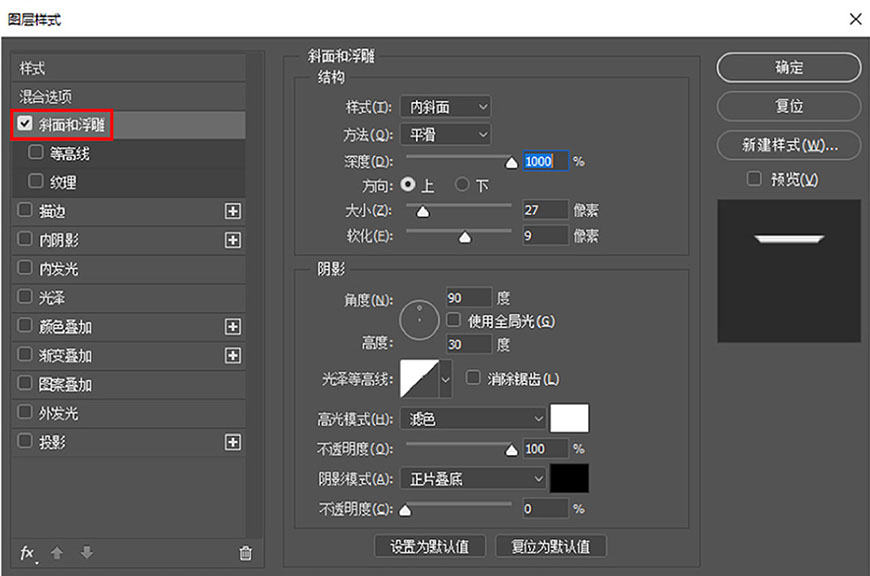

9、在筆畫的下麵再加些反光。在這些筆畫的上麵新建一層,用套索工具或者鋼筆工具畫出如下形狀,shift+f6羽化-數值5(根據實際情況耳釘),確定,填充白色。
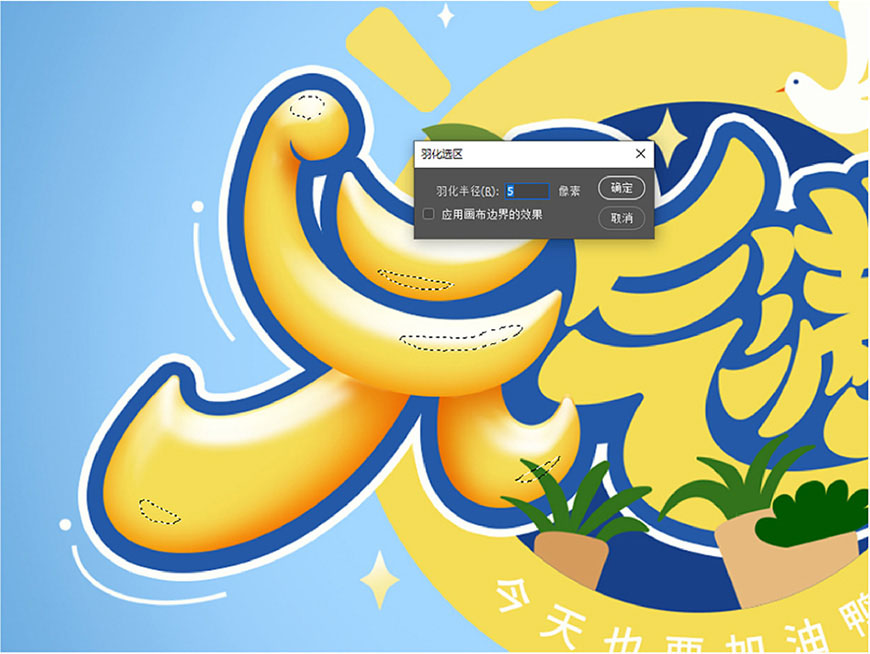

10、其他的字一樣的做法,效果如下。

11、給字下麵添加投影。把元氣滿滿這幾個組選中,按住alt往下拖,得到一個複製組,合並為一層之後,填充顏色#184088,添加濾鏡-模糊-高斯模糊-半徑為2左右-確定,按住下箭頭移動10下。
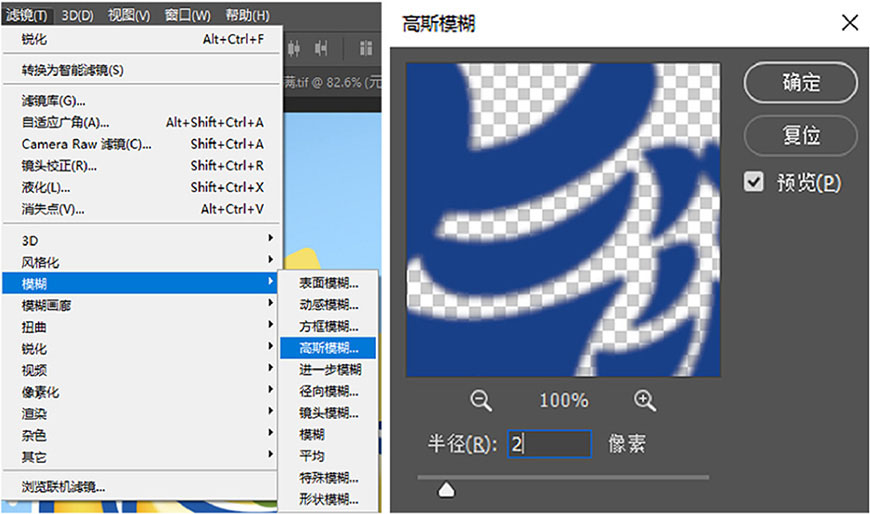

12、給後麵白色的字框做一下效果。找到這個圖層,新建一層,用畫筆工具,顏色#275ca8,在筆畫連接的地方壓暗一些,並剪貼蒙版。


13、觀察一下,發現顏色有點不夠通透,又新建一層,用畫筆,顏色#7db6得到,圖層模式-疊加,在如下地方塗抹。
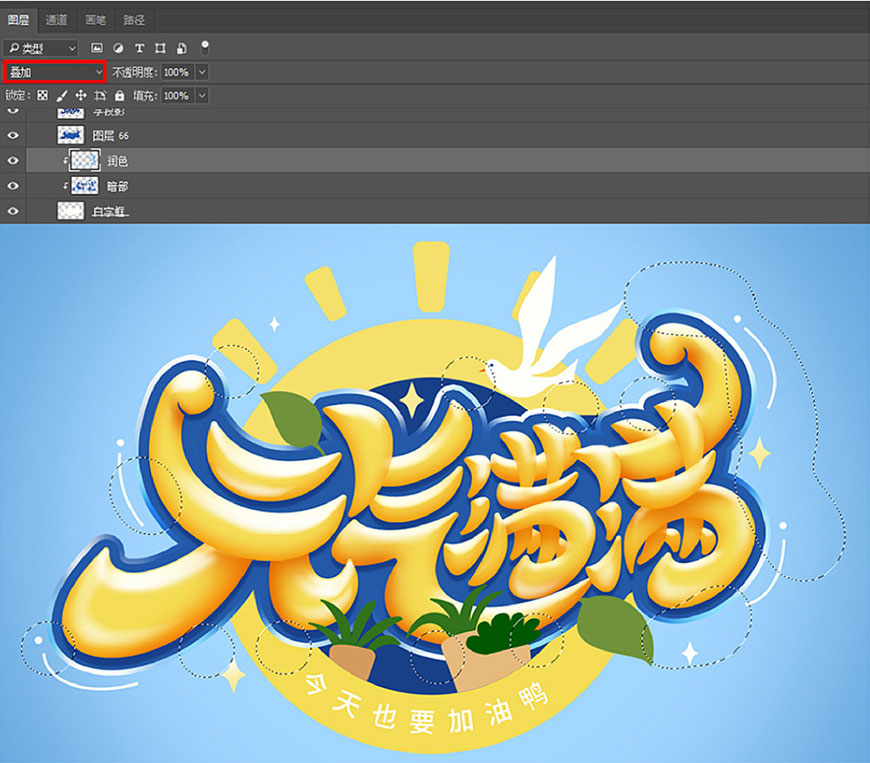
14、同時給這個框加上圖層樣式-投影。
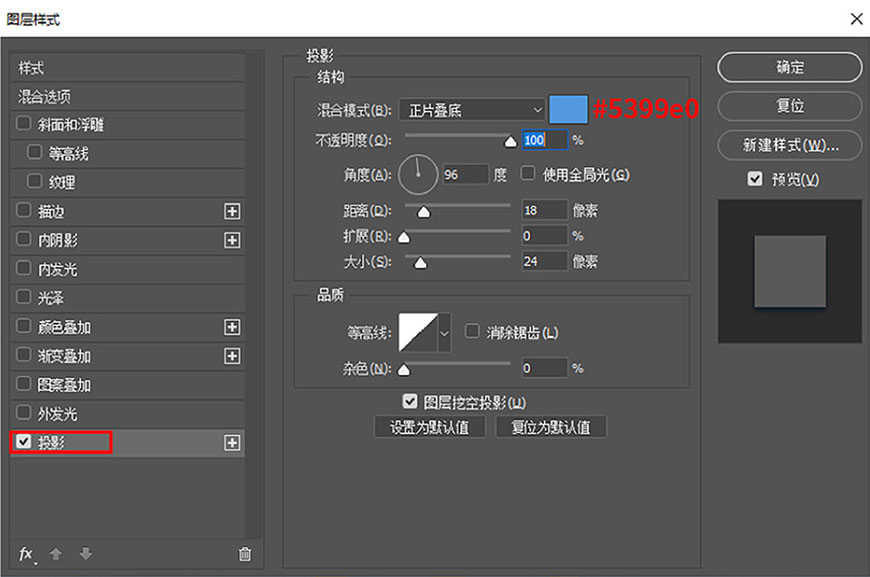

15、接下來給後麵的背景(太陽、陽台)做效果。先找到中間這個藍色的圓形,新建一層,圖層模式為正片疊底,用深一點的顏色給它上下塗幾筆作為暗部,並剪貼蒙版。

16、找到下麵這個半圓,我們把它叫做陽台,給它添加圖層樣式,做出立體感。圖層樣式-內陰影-內陰影-投影。
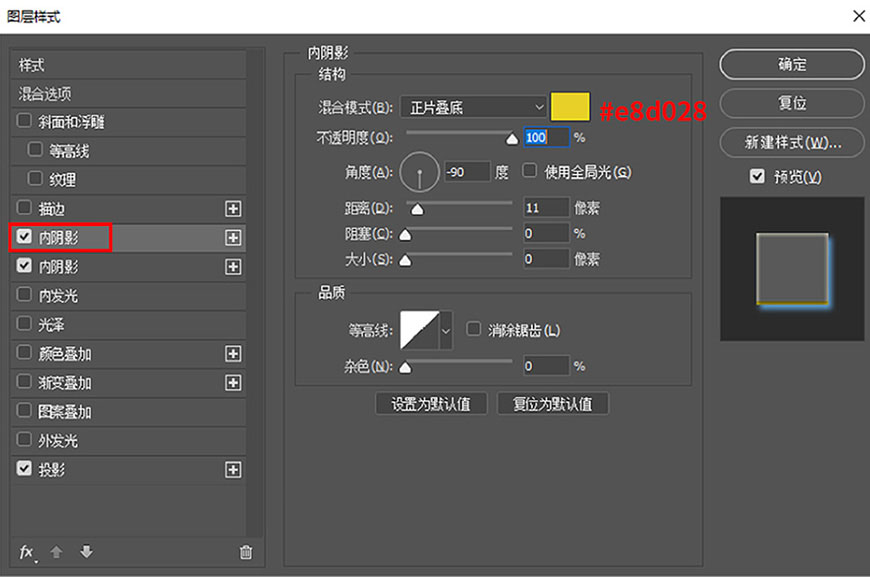
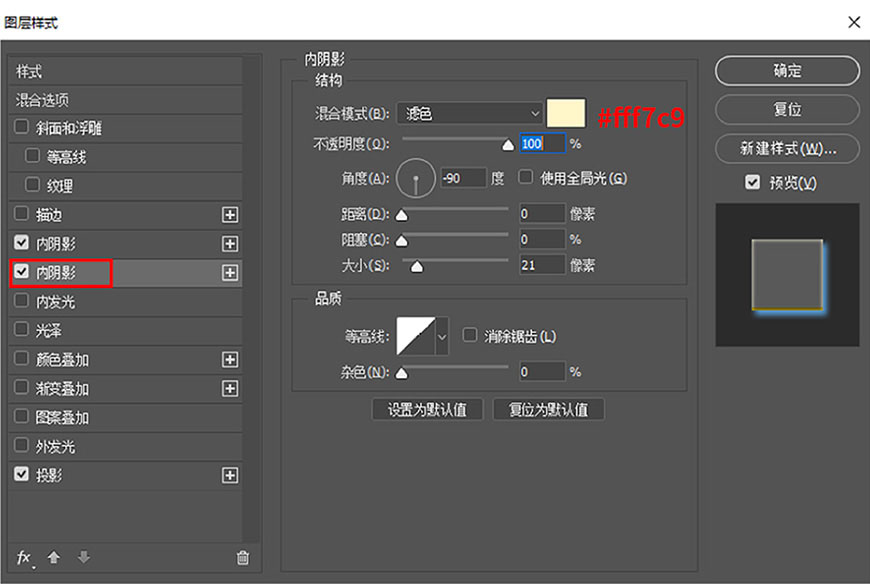
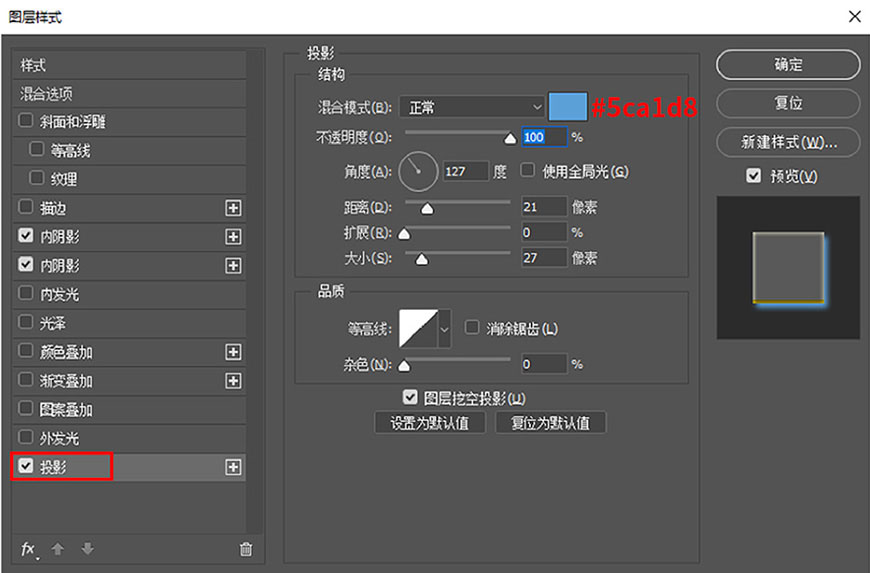

17、在陽台上疊加一張紋理,圖層模式-柔光;再新建一層,顏色#75b3e5,圖層模式-疊加,在下方畫幾筆作為反光並剪貼蒙版。


18、在筆畫重疊的地方添加投影,新建一層,圖層模式-正片疊底,顏色#e77e0e,用畫筆畫幾下並剪貼蒙版。

19、上半部分的太陽也做下效果。添加圖層樣式-斜麵浮雕-內陰影。

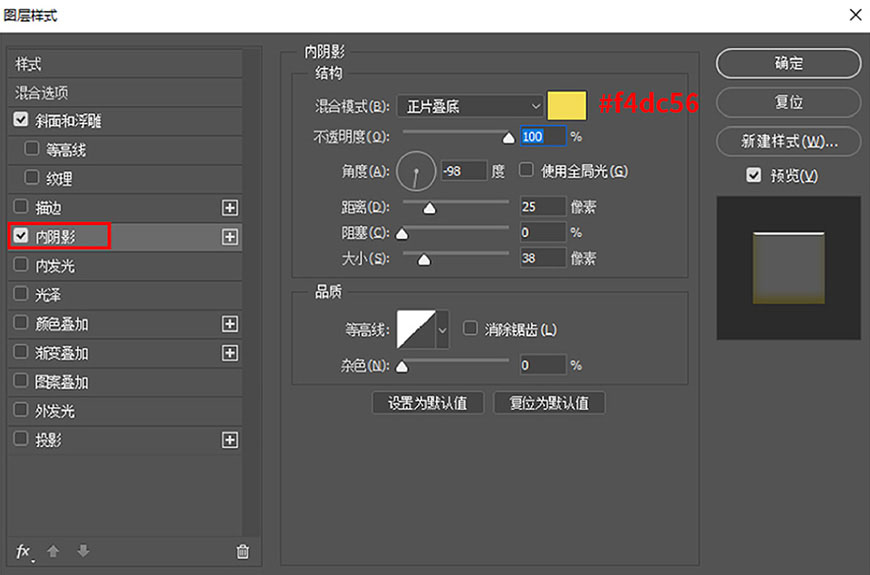

20、在上麵新建兩個圖層,用畫筆工具,淺一點的顏色畫出亮部,暗一點的顏色畫出暗部,並剪切蒙版,如下圖。

21、給小盆栽簡單地處理一下明暗關係。我們來做其中一盆。找到這個圖層,新建一層,用比這個噴子淺一點的顏色#ffd99c,左上麵畫幾筆作為亮部,在用畫筆用用暗色#ae8044,在右下畫幾下(或者可以用套索或者鋼筆工具來勾出選取再填色)作為暗部。綠色的植物是同樣做法。

22、其他盆栽做法相同,這裏就不重複了。

23、兩片葉子做法差不多是一樣的。新建一層,用淺一點的顏色#f3f08d,畫筆工具沿著左下的邊緣處畫,再往上新建一層,用比葉子深一點的顏色#2c6a16,套索工具勾出如下選區並填充,如果覺得顏色有點暗,可以添加蒙版擦除一些,再添加圖層樣式-投影。另一片葉子也是一樣,這裏不重複。

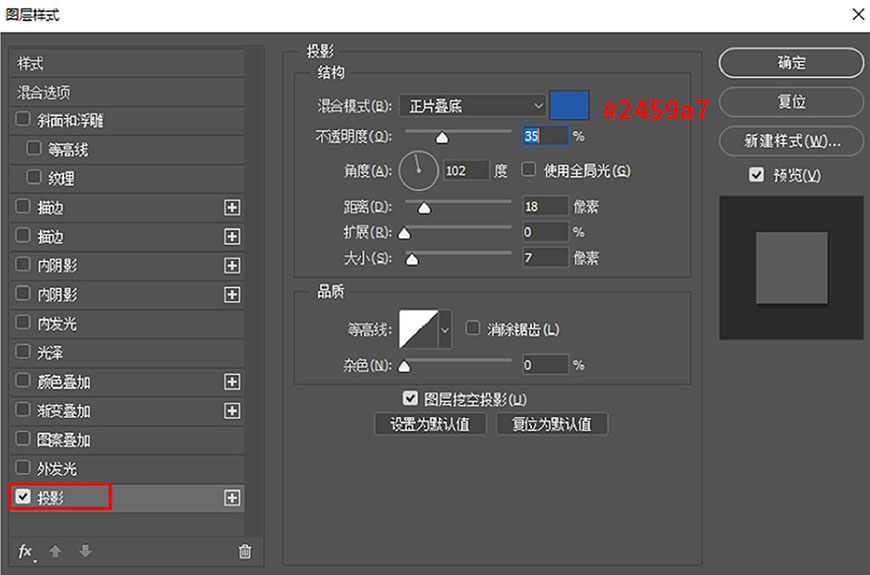

24、給周圍的速度線添加蒙版,刪除一些,做出一種漸隱的效果。小鴿子也簡單處理一些,添加陰影,新建一層,用比鴿子身體深的顏色,用畫筆畫出暗部。


25、現在給它加點光效,讓它更加有元氣。找到這張光效圖,放在所有圖層上,圖層模式為濾色,把多餘的添加蒙版擦除。

26、在所有的圖層上麵,按ctrl+shift+alt+e蓋印圖層,轉為隻能兌現,濾鏡-camera raw濾鏡,參數如下。
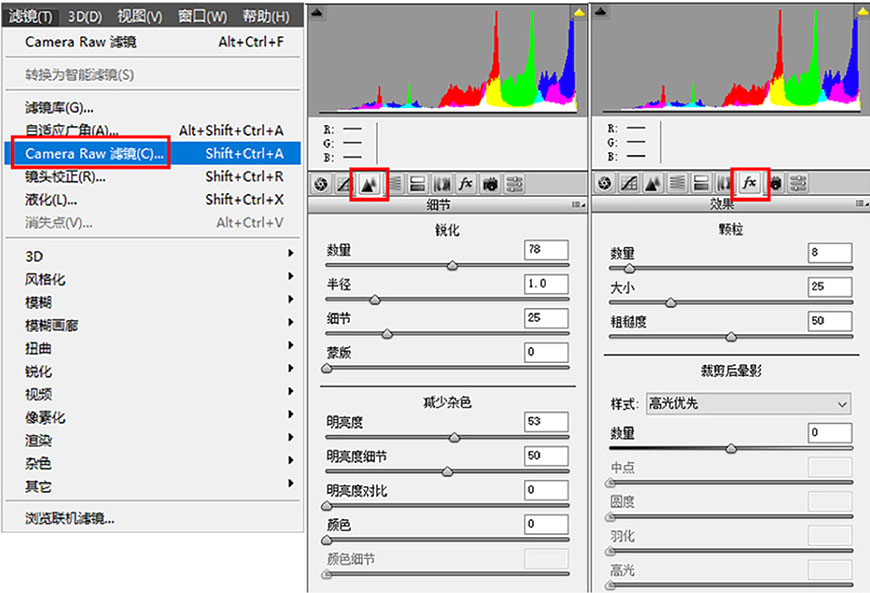
27、再添加個色階和曲線調節。
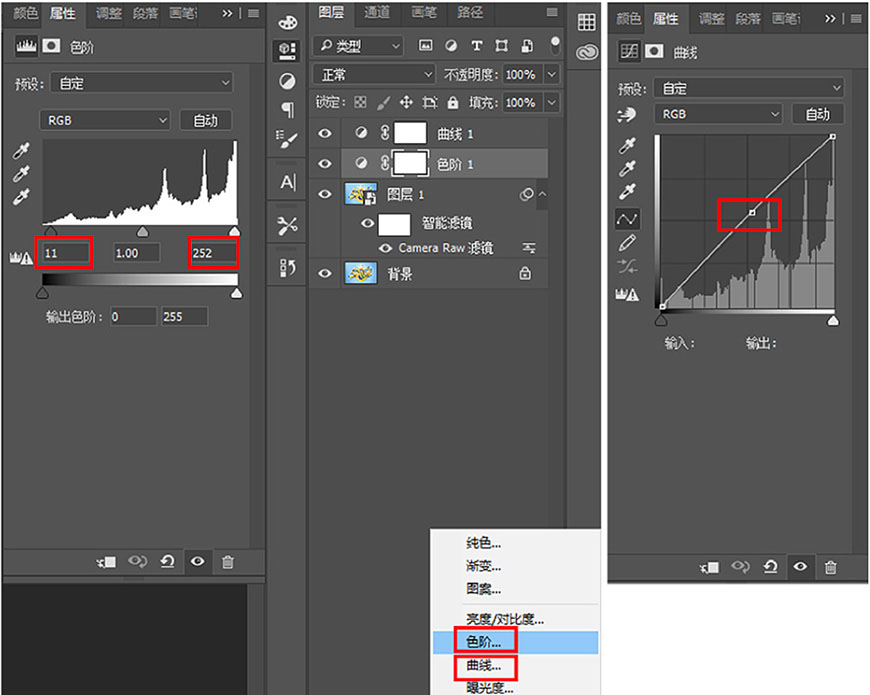
最終效果:

推薦設計

優秀海報設計精選集(8)海報設計2022-09-23

充滿自然光線!32平米精致裝修設計2022-08-14

親愛的圖書館 | VERSE雜誌版版式設計2022-07-11

生活,就該這麼愛!2022天海報設計2022-06-02
最新文章

5個保姆級PS摳圖教程,解photoshop教程2023-02-24

合同和試卷模糊,PS如何讓photoshop教程2023-02-14

PS極坐標的妙用photoshop教程2022-06-21

PS給數碼照片提取線稿photoshop教程2022-02-13













